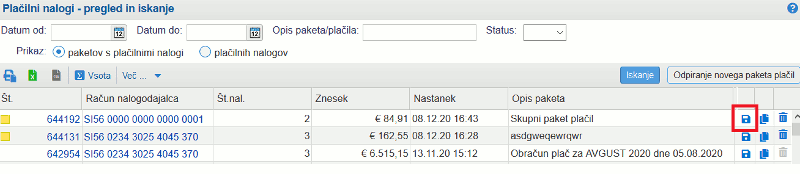Upravljanje s plačilnimi paketi in nalogi
1. Vnos paketa plačilnih nalogov
Program je namenjen vnosu posameznih plačilnih nalogov, ki jih bomo kasneje posredovali banki v obdelavo.
Plačilne naloge lahko preglejujemo in iščemo podobno kot ostale dokumente in sicer po naslednjih kriterijih:
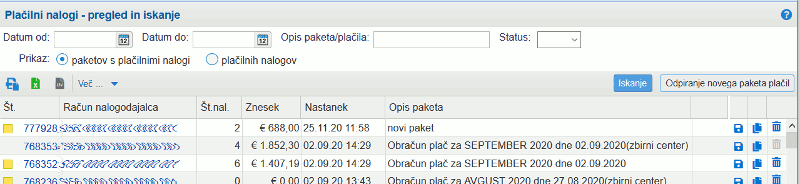 | ||||
| ||||
| Datum od/do | Z vnosom datuma omejimo iskanje da obdobje, znotraj katerega želimo poiskati določeni plačilni nalog. |
| Opis paketa/plačila | Če želimo poiskati plačilni nalog glede na opis, potem v prazno polje vpišemo opis tega paketa oz. plačila (npr. obračun plač št. 20). |
| Status | Izberemo ali iščemo po Odprtih ali Zaprtih plačilnih nalogih. |
| Prikaz | Označimo, ali želimo prikaz paketov s plačilnimi nalogi ali pa samo prikaz posameznih plačilnih nalogov. |
Klik na gumb nam omogoča, da lahko vnesemo nov paket plačil. V paketu lahko imamo poljubno število nalogov, ki bremenijo določeni transakcijski račun in jih potem skupaj pošljemo banki v obdelavo.
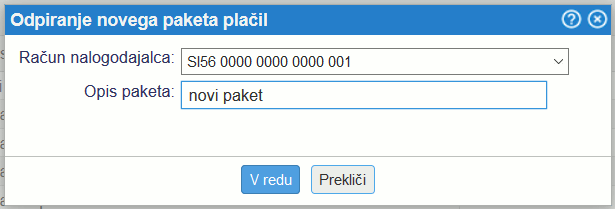 | ||||
| ||||
V vnosna polja vnesemo naslednje podatke:
| Račun nalogodajalca | S klikom na |
| Opis paketa | Poimenujemo oz. opišemo paket. |
S klikom na se nam odpre vnosna maska za vnos novega plačilnega naloga:
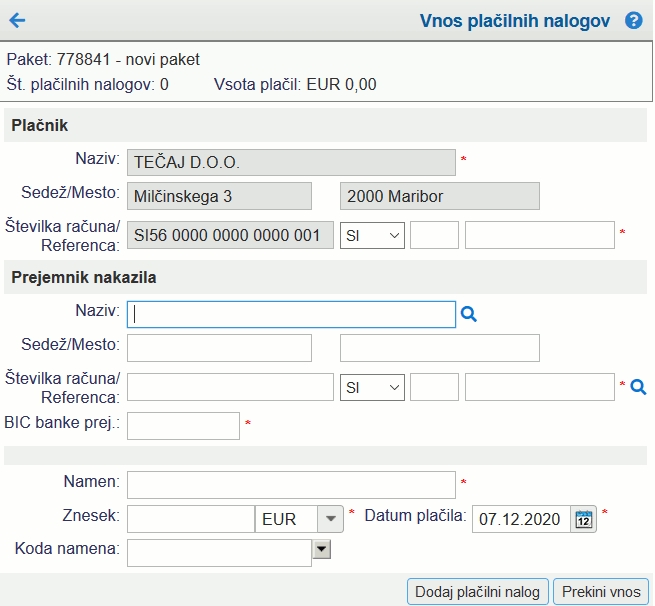 | ||||
| ||||
Program nam nalogodajalca izpiše avtomatsko na podlagi prej izbranega računa nalogodajalca. Prejemnika in ostale podatke pa vnesemo sami:
| Naziv | Vpišemo prejemnik, ki ga bomo z nalogi bremenili. Prejemnika lahko s klikom na daljnogled izberemo v registru transakcijskih računov ali pa ga vnesemo ročno. |
| Sedež/Mesto | V primeru, da smo prejemnika izbrali v registru, nam program avtomatsko izpiše tudi podatke o sedežu prejemnika. Sicer tudi te podatke vnesemo ročno. |
| Številka računa/Referenca | V primeru, da smo prejemnika izbrali v registru, nam program avtomatsko izpiše tudi številko računa prejemnika. Sicer tudi te podatke vnesemo ročno. |
| BIC banke prej. | SWIFT oz. BIC koda banke, ki se izpolni samodejno v kolikor smo partnerja oz. prejemnika izbrali iz registra, sicer vnesemo ročno. |
| Namen | Vpišemo namen plačilnega naloga (ali gre za račun, prispevek, akontacijo ipd.). |
| Znesek | Vnos zneska je obvezen. |
| Datum plačila | Izberemo ali pa ročno vpišemo datum, s katerim želimo bremeniti račun. |
| Koda namena | S klikom na |
Vnos podatkov potrdimo s klikom na gumb .
2. Vnos posameznega plačilnega naloga na obstoječi ali nov plačilni paket
Ko smo kreirali plačilni paket lahko vanj dodajamo posamezne plačilne naloge. Ne glede na to ali plačilni paket že vsebuje kak pl. nalog ali ne je postopek vnos novega enak. V seznamu plačilnih paketov kliknemo in odpremo tistega v katerega želimo dodati novi nalog in nato kliknemo na gumb za vnos novega naloga, kot kaže slika:
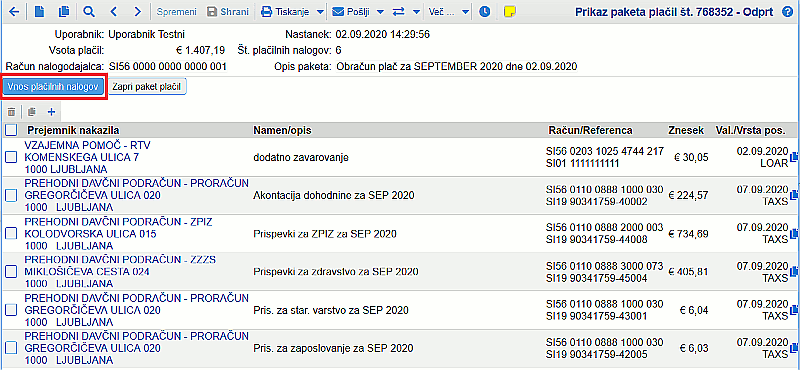
Po kliku na ta gumb se nam odpre stran oz. maska za vnos podatkov prejemnika plačila, ki ga lahko tudi poiščemo iz javno dostopnega registra BS:
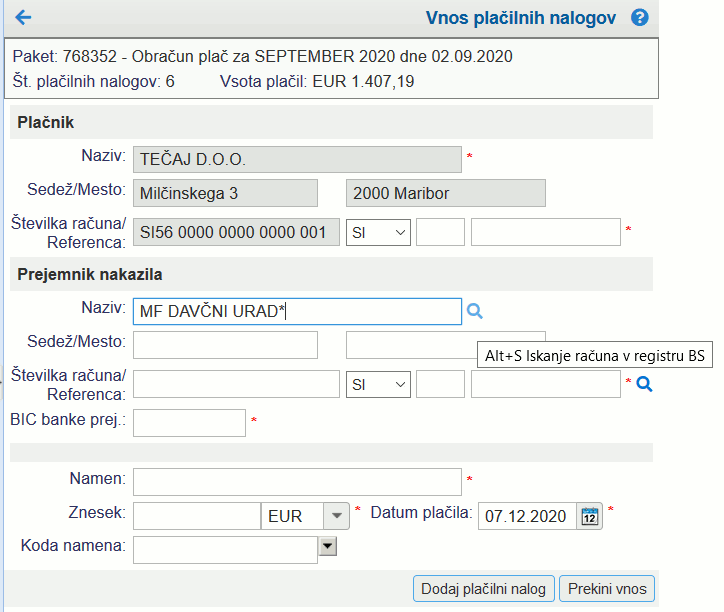
Prejemnika smo izbrali iz registra Banke Slovenije tako, da se podatki izpolnijo samodejno, mi vnesemo še podatke, ki so označeni na spodnji sliki:
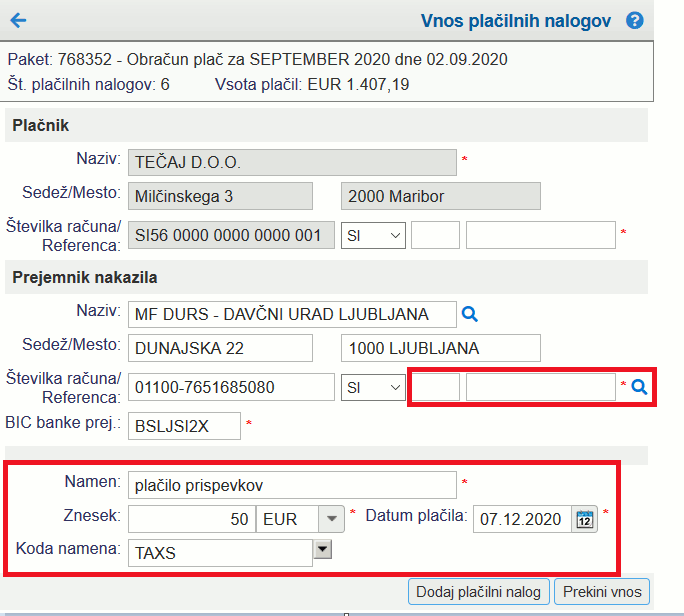
Po vnosu podatkov kliknemo na gumb ![]() in s tem potrdimo vnos podatkov ter dodamo pl. nalog v obstoječi plačilni paket]. [4]
in s tem potrdimo vnos podatkov ter dodamo pl. nalog v obstoječi plačilni paket]. [4]
3. Združevanje posameznih plačilnih nalogov za plačilo
Združevanje posameznih plačilnih nalogov za plačilo pomeni, da lahko iz več odprtih plačilnih paketov izberemo plačilne naloge za katere želimo, da se združijo v novi plačilni paket in jih lahko skupaj plačamo.
Do plačilnih nalogov pridemo preko menija . Odpre se nam maska za Pregled in iskanje plačilnih nalogov, kjer moramo izbrati pregled plačilnih nalogov (spodnja slika).
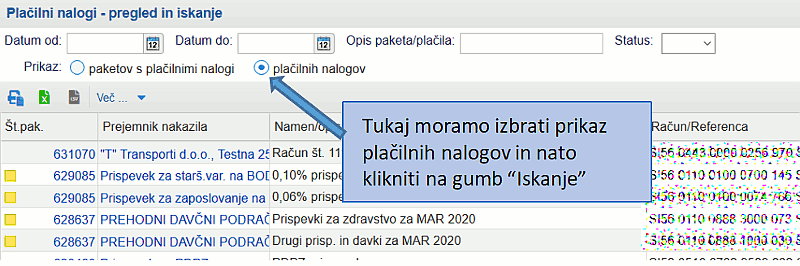 | ||||
| ||||
Po tem, ko smo izbrali pregled samo plačilnih nalogov, se nam je pojavi meni za dodatne možnosti, kjer imamo izbiro plačilnih nalogov za plačilo.
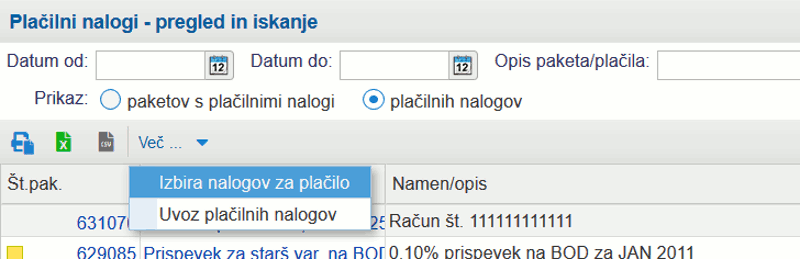 | ||||
| ||||
Po kliku na izbiro plačilnih nalogov se nam odpre novo okno z vsemi plačilnimi nalogi, kjer izberemo plačilne naloge (spodnja slika), ki se prenesejo v nov plačilni paket in hkrati tudi izbrišejo iz že obstoječih. Ob tem lahko trudi vpišemo novi namen plačila. V kolikor namena ne vpišemo v označeno polje, kot kaže slika, se v novem plačilnem nalogu shrani namen/opis plačila iz vseh združenih plačilnih nalogov.
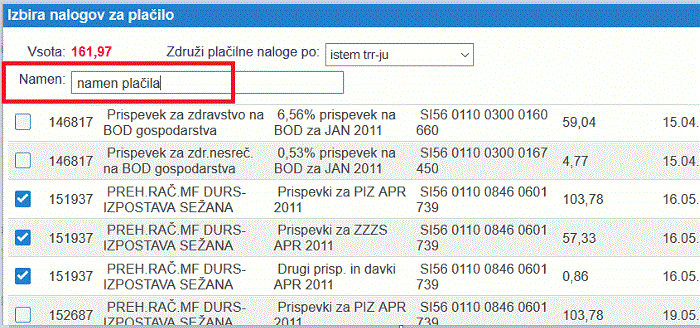 | ||||
| ||||
V oknu za izbiro plačilnih nalogov imamo zgoraj levo z rdečo barvo prikazano vsoto izbranih nalogov. Obstaja pa tudi možnost, da se nalogi za istega prejemnika združijo (označimo možnost Združi naloge za istega prejemnika).
Ko izberemo naloge in izbiro potrdimo, moramo še izbrati ali želimo, da se nalogi za plačilo uvrstijo v enega od že odprtih paketov plačil, ali pa naj se za te plačilne naloge odpre nov ločen paket plačil (slika spodaj).
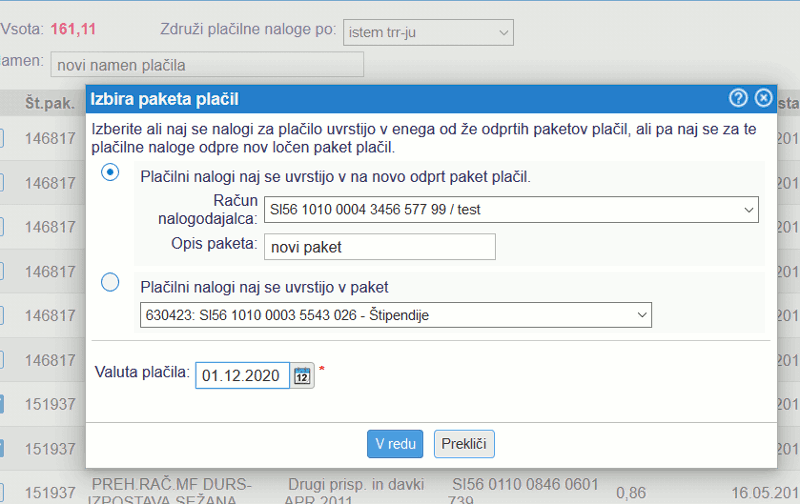 | ||||
| ||||
Če smo paket izbrali se nam po potrditvi prikaže nov paket, ki ga še moramo shranit. Po shranjevanju se izbrani nalogi izbrišejo iz starega plačilnega paketa in se prenesejo v novega.
Če pa smo izbrali pri izbiri nalogov možnost za združevanje nalogov za istega prejemnika in imamo med nalogi dva naloga za istega prejemnika, potem se nam po shranjevanju plačilnega paketa odpre še okno (spodnja slika), kjer označimo, da želimo prejemniku poslati po mailu obvestilo o plačilu. Tukaj še moramo vnesti podatke o mailu, v kolikor le ti niso vnešeni pri podatkih partnerja. Na desni strani pa imamo link do dokumenta, ki se bo poslal prejemniku na mail, ki ga vnesemo.
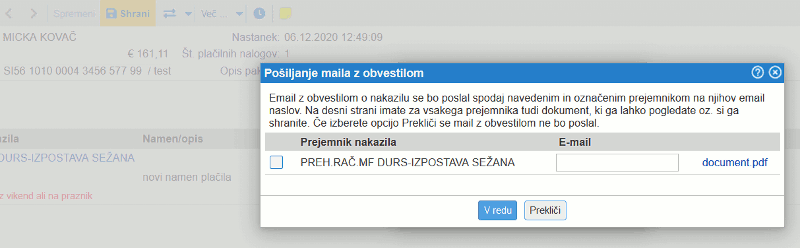 | ||||
| ||||
4. Prikaz paketa s plačilnimi nalogi
Posamezni paket lahko odpremo tako, da kliknemo na željenega v seznamu pl. paketov in prikažejo se nam vsi pl. nalogi, ki se v izbranem paketu nahajajo:
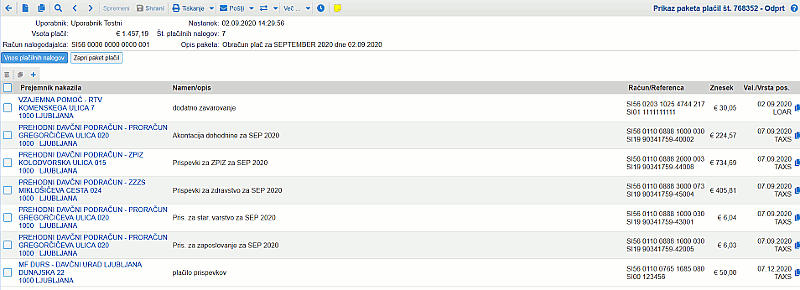
5. Tiskanje plačilnih nalogov na obrazec UPN
Do plačilnih nalogov pridemo preko menija . Odpre se nam maska za Pregled in iskanje plačilnih nalogov, kot jo kaže spodnja slika:
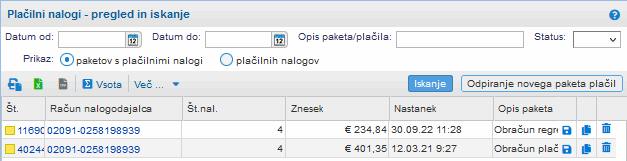 | ||||
| ||||
Hitre tipke, ki jih lahko uporabljate na pregledu in iskanju plačilnih nalogov:
| Enter | Iskanje |
| Inster | Odpiranje novega plačilnega naloga |
S klikom na iskani plačilni nalog, lahko ta nalog natisnemo z laserskim tiskalnikom tako, da izberemo možnost Tiskanje plačilnih nalogov na obrazec BN01, ki je dostopna na pregledu Plačilnega naloga v meniju .
Na voljo imamo pet možnosti in sicer:
- Zaporedno tiskanje plačilnih nalogov, kar pomeni dva plačilna naloga na eno A4 stran prek menija
- Tiskanje plačilnih nalogov s kopijo, ki natisne en plačilni nalog s kopijo na eno A4 stran prek menija
- Zaporedno tiskanje plačilnih nalogov brez datuma valute
- Tiskanje plačilnih nalogov s kopijo brez datuma valute
- Tiskanje plačilnih nalogov s položnico spodaj
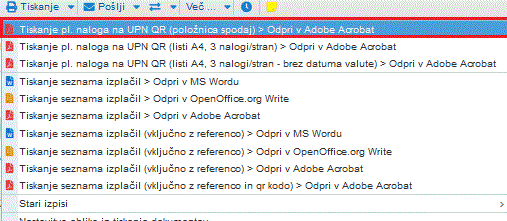 | ||||
| ||||
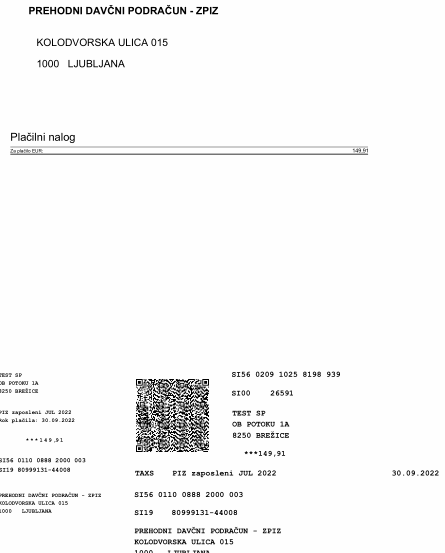 | ||||
| ||||
Hitre tipke, ki jih lahko uporabljate na prikazu plačilnega naloga:
| Enter ali Inster | Dodajanje novega plačilnega naloga |
6. Uvoz plačilnih nalogov
Program omogoča uvoz ustvarjenih plačilnih nalogov v spletno aplikacijo e-racuni.com iz Excel datoteke.
Uvozimo lahko na pregledu in iskanju plačilnih nalogov, kjer uvoz najdemo v možnosti
| ||||
Struktura, ki se pričakuje za pravilni uvoz je v Excel-u in so stolpci naslednji:
| Priimek | A stolpec priimek prejemnika |
| Ime | B stolpec ime prejemnika |
| Ulica | C stolpec prejemnika |
| Poštna št. | D stolpec pošta številka prejemnika |
| Kraj | E stolpec kraj prejemnika |
| Naziv placnika | F |
| TRR placnika | G |
| Sklic placnika | H |
| Namen | I |
| Vrsta transakcije | J |
| Datum placila | K |
| Znesek placila | L |
| Sklic | M |
| TRR prejemnika | N |
7. Izvoz plačilnih nalogov
Program omogoča izvoz ustvarjenih plačilnih nalogov v programe za elektronsko bančništvo. Izvoz plačilnih nalogov je trenutno mogoč v formatu TKDIS, ZBS in ISO SEPA xml, ki pa se avtomatsko prilagodi glede na specifike posamezne banke v skladu s transakcijskim računom nalogodajalca.
Izvoz plačilnih nalogov v datoteko je mogoč na posameznem plačinem paketu:
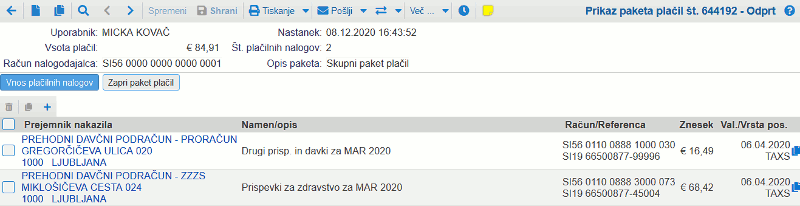 | ||||
| ||||
S klikom na ![]() se odpre meni za izmenjavo podatkov v katerem najdemo možnosti za izvoz plačilnega paketa v različnih formatih datotek. Najbolj pogosto se za prenos plačilnih paketov in nalogov uporablja format ISO SEPA XML, ki je v seznamu tudi na vrhu, kot vidimo na sliki:
se odpre meni za izmenjavo podatkov v katerem najdemo možnosti za izvoz plačilnega paketa v različnih formatih datotek. Najbolj pogosto se za prenos plačilnih paketov in nalogov uporablja format ISO SEPA XML, ki je v seznamu tudi na vrhu, kot vidimo na sliki:
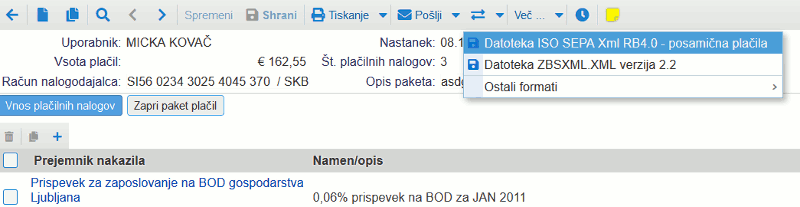 | ||||
| ||||
Datoteko shranimo na računalnik ter nato uvozimo v program za spletno bančništvo.
Datoteko s plačilnim paketom oz. plačilnimi nalogi v formatu ISO SEPA XML, pa je možno izvoziti in shraniti na računalnik tudi neposredno iz seznama plačilnih paketov, s klikom na ikono v obliki diskete, kot je označeno na spodnji sliki z rdečo barvo:
| |||||||||
8. Tiskanje seznama plačilnih nalogov v paketu
Seznam izplačil je dostopen na pregledu Plačilnega naloga v meniju ![]() .
.
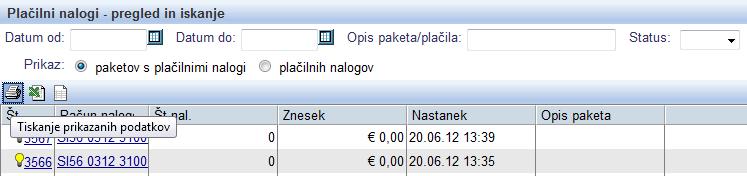 | ||||
| ||||
Po potrditvi izbire se izdela dokument z naslednjim izgledom:
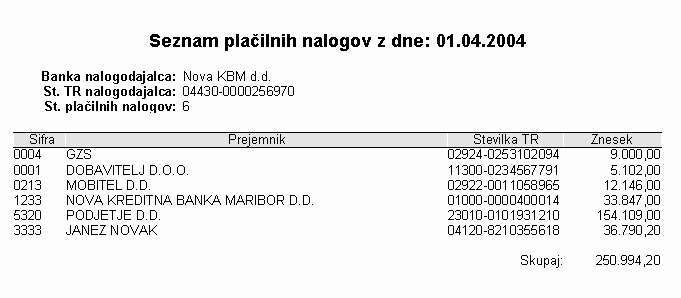 | ||||
| ||||
9. Združevanje plačilnih paketov
Združevanje plačilnih paketov za plačilo nam omogoča, da več odprtih plačilnih paketov združimo v enega novega ter tako v program za spletno bančništvo uvozimo vse skupaj v eni datoteki. Na ta način nam ni potrebno v spletno banko prenašati več ločenih datotek.
Do plačilnih paketov pridemo preko menija . Odpre se nam maska za Pregled in iskanje plačilnih paketov, na kateri s označimo plačilne pakete, ki jih bomo združili. To storimo tako, da z miško kliknemo na posamezno vrstico, da se ta obarva v modro barvo, kot kaže slika:
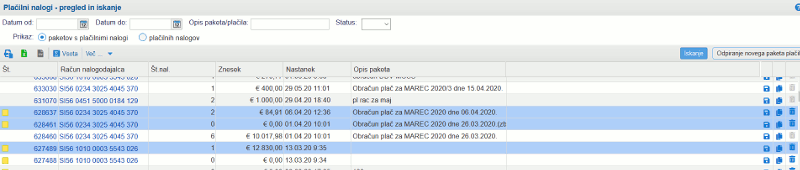 | ||||
| ||||
Po tem, ko smo označili plačilne pakete, ki jih bomo združili, kliknemo na meni za dodatne možnosti v katerem izberemo funkcijo "Združi plačilne pakete".
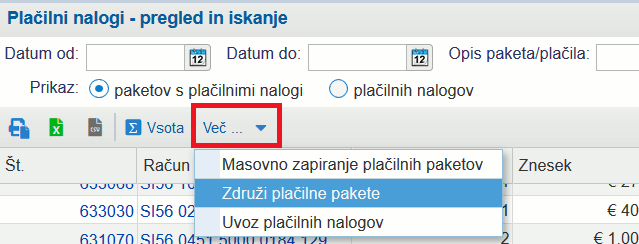 | ||||
| ||||
Po kliku na to funkcijo se nam odpre novo okno z vsemi izbranimi plačilnimi paketi, ki jih bomo združili v nov skupni plačilni paket in hkrati pobrisali posamezne. Ob tem lahko izberemo TRR iz katerega bomo izvedli plačilo, vnesemo opis novega plačilnega paketa ter po potrebi še spremenimo izbiro paketov, ki jih bomo dejansko združili, kot kaže spodnja slika:
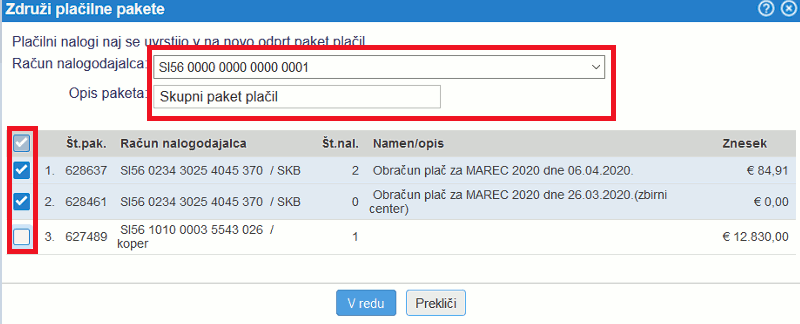 | ||||
| ||||
Ko vnesene podatke potrdimo, se bo odprl novi ločen paket plačil, ki ga potem lahko izvozimo v spletno banko.
10. Prikaz vsote oz. rekapitulacije izbranih vrstic v tabeli plačilnih paketov
Opcija za prikaz vsote oz. rekapitulacije izbranih vrstic je dosegljiva na pregledu seznama vseh plačilnih paketov.
Na pregledu seznama vnešenih plačilnih paketov lahko z miško poklikamo vrstice dokumentov za katere želimo prikaz vsote. Izbrana vrstica za obarva v modro barvo. Ko smo izbrali vrstice, kliknemo na gumb kot je prikazano na spodnji sliki:
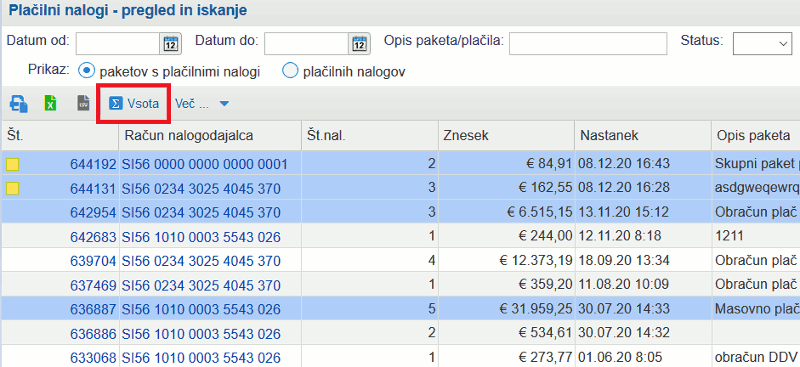 | ||||
| ||||
Program v novem oknu prikaže rekapitulacijo izbranih vrstic oz. seštevek vseh plačilnih nalogov v izbranih plačilnih paketih:
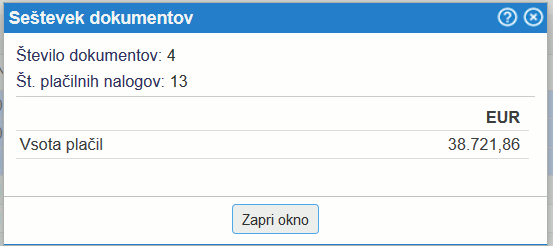 | ||||
| ||||
11. Oblikovanje modelov za sklic
- Navodilo za oblikovanje modelov za sklicevanje na številko obremenitve plačilnega prometa [http://www.zbs-giz.si/system/file.asp?FileId=624]
12. Šifranti vrste posla A
- Šifrant vrste posla A [http://www.uradni-list.si/priloge/RS_-2006-138-05930-OB~P002-0000.PDF] UL RS 138/06 z dne 28.12.2006, ki se začne uporabljati od 1. januar 2007
---
© E-RAČUNI d.o.o. 2003-2024